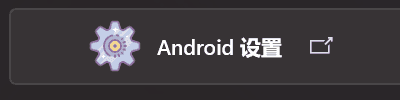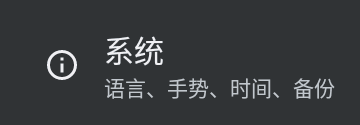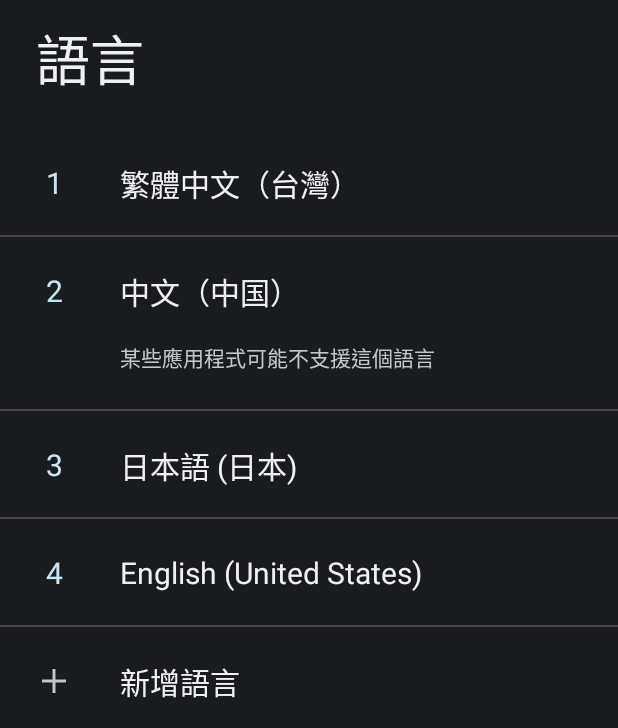配置WSA并成功运行BA的记录
2024 / 2 / 8
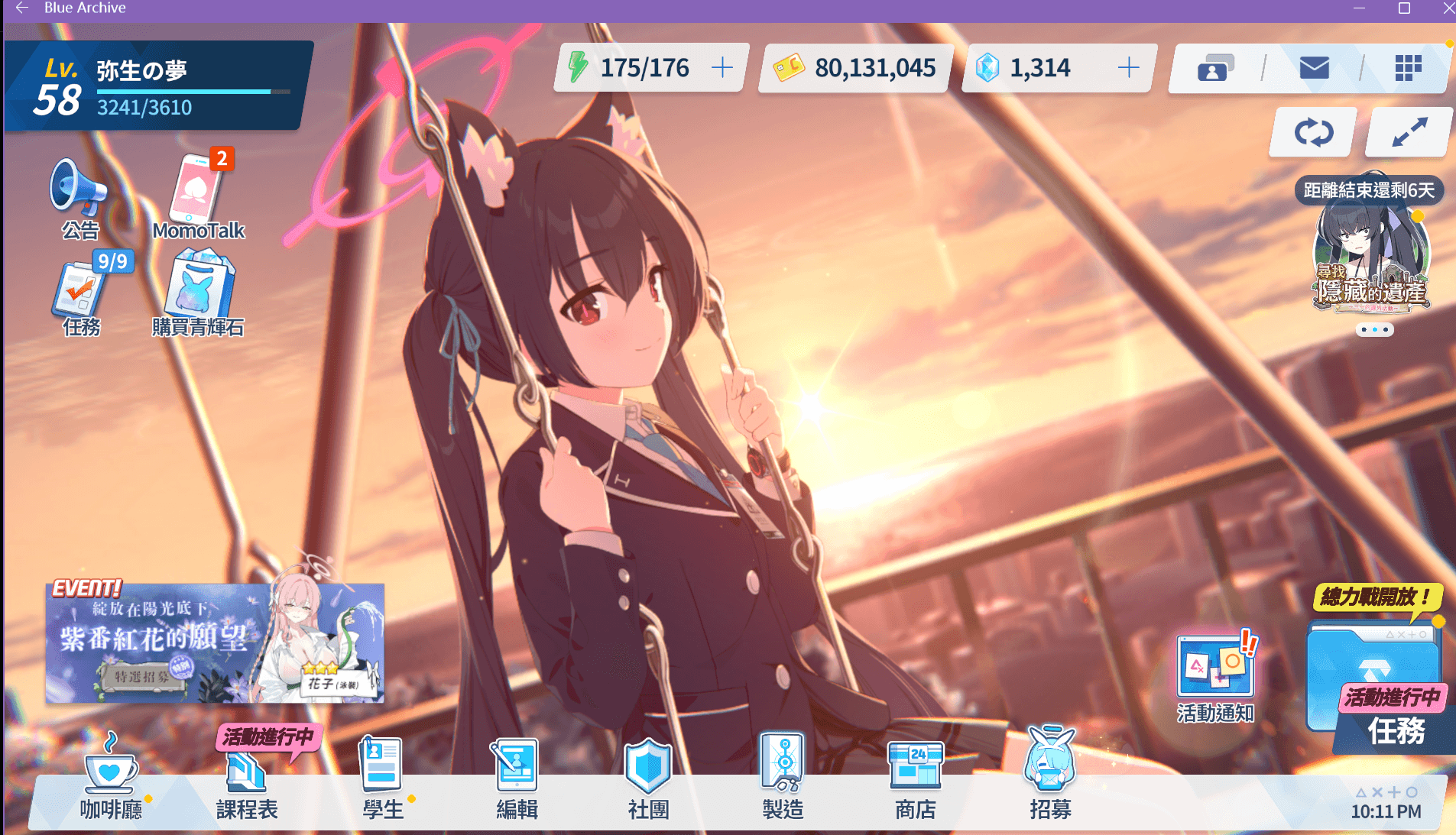
零、启用WSA前,记得开启虚拟化和Hyper-V(怎么开网上可以找到)
一、选择合适的WSA版本
因为BA是国际版,需要科学上网,而微软标准的WSA没有VPN组件,无法配置VPN,同时也没有谷歌框架。所以我们需要一个有Magisk和谷歌套件的WSA。
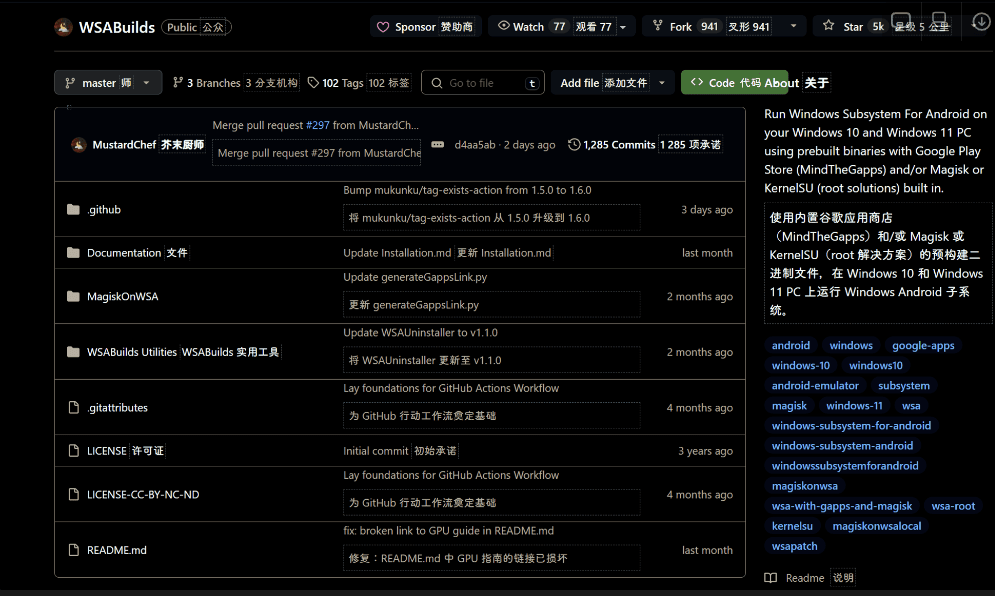 在这里 可以下载到合适的WSA
在这里 可以下载到合适的WSA
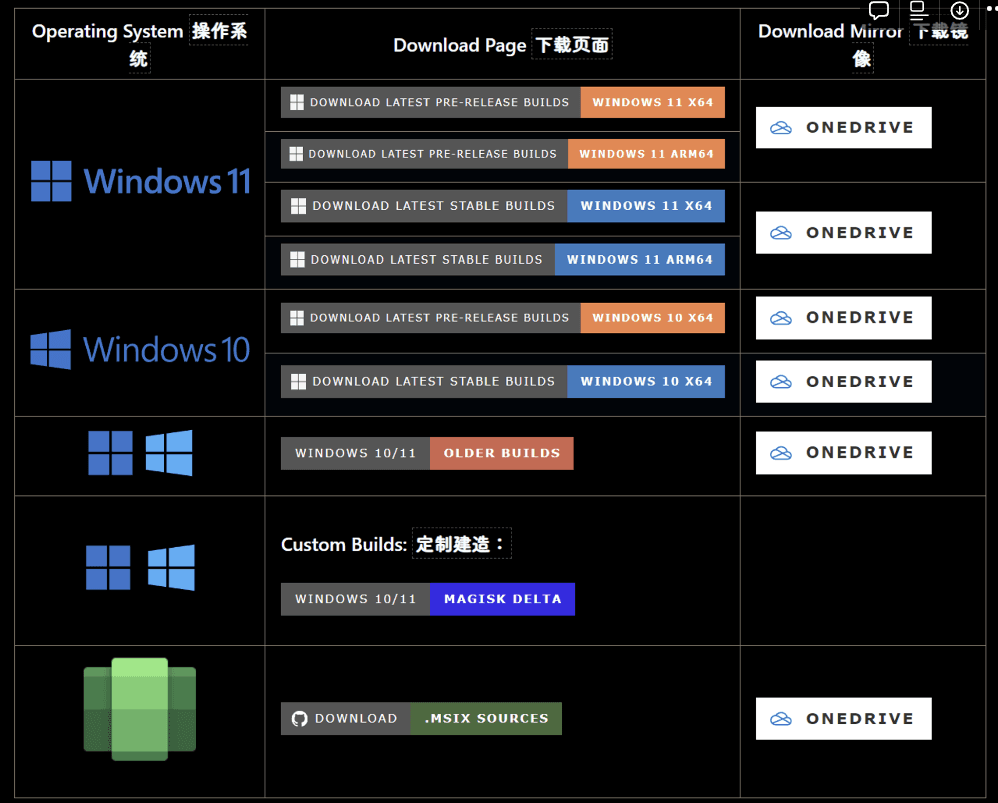 找到你对应系统的稳定版本
找到你对应系统的稳定版本
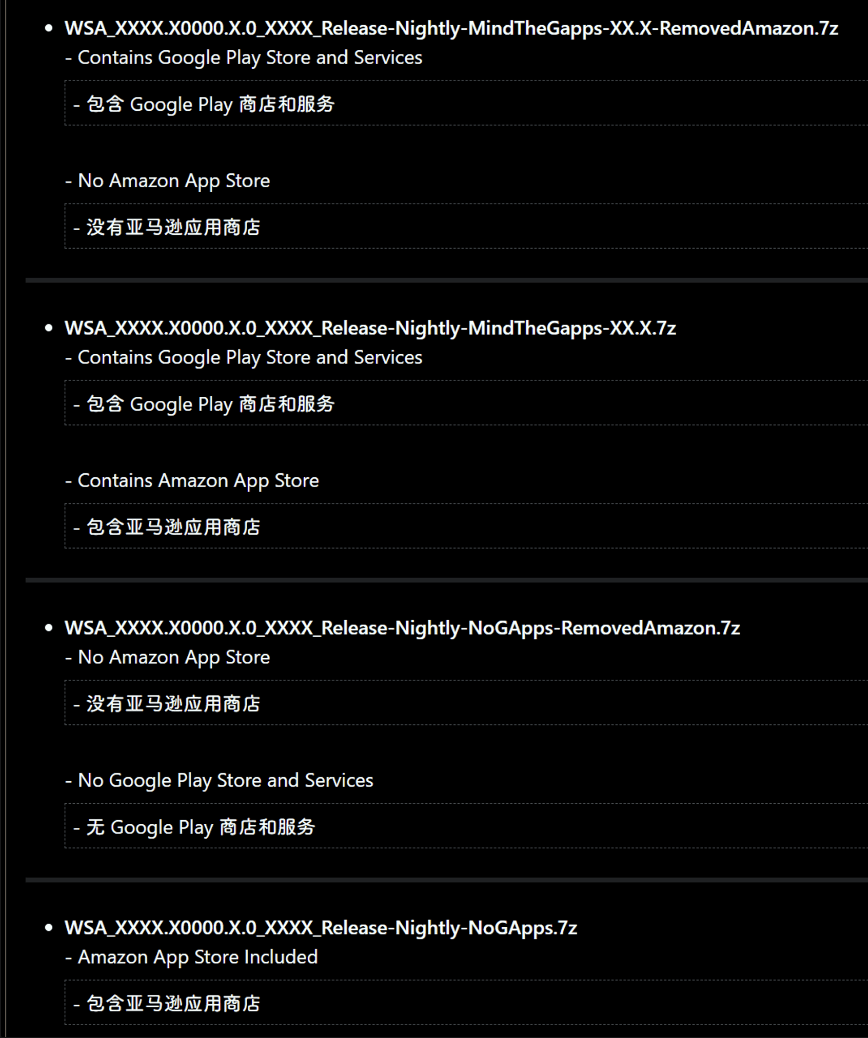 我选择了Win11 x64的版本,进入release页面后,有详细地种类说明,建议和我一样选择WSA_XXXX.X0000.X.0_XXXX_Release-Nightly-with-magisk-XX.X.XXXX.-stable-MindTheGapps-XX.X.7z
我选择了Win11 x64的版本,进入release页面后,有详细地种类说明,建议和我一样选择WSA_XXXX.X0000.X.0_XXXX_Release-Nightly-with-magisk-XX.X.XXXX.-stable-MindTheGapps-XX.X.7z
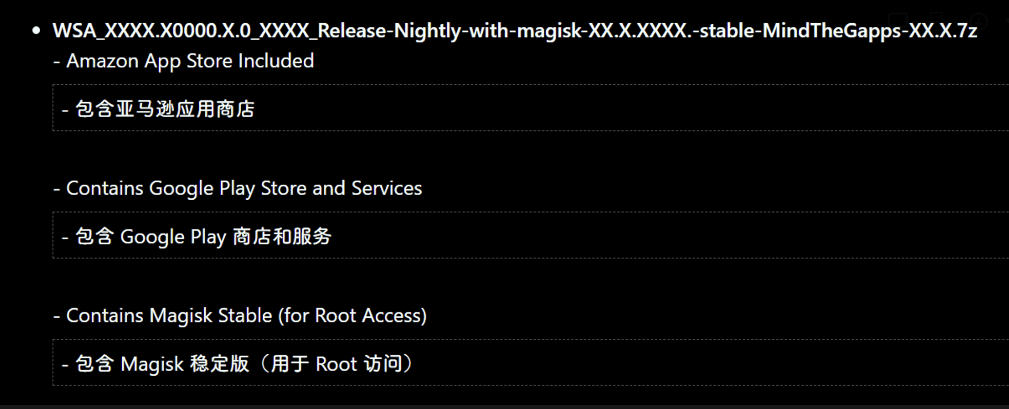 下载后,使用较新版本的7-zip或者winrar解压(反正解压有报错就换新版本7-zip就好了),不然无法进行后续的工作。
下载后,使用较新版本的7-zip或者winrar解压(反正解压有报错就换新版本7-zip就好了),不然无法进行后续的工作。
解压后,移动到一个你电脑上空间较为充足的磁盘(也可以先移动再解压),完成后进入文件夹,运行Run.bat(如果有什么报错,注意查看报错信息,然后在仓库中的guide 或者issuse 中搜索解决方法)
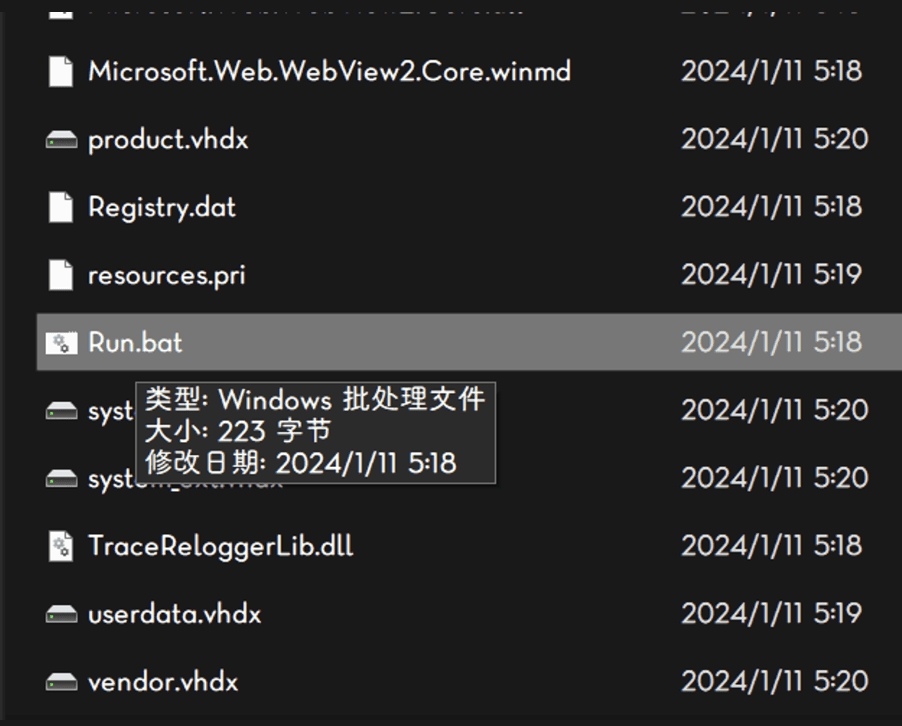 运行完成后符合我们要求的WSA便安装成功了。
运行完成后符合我们要求的WSA便安装成功了。
二、WSA的基本配置
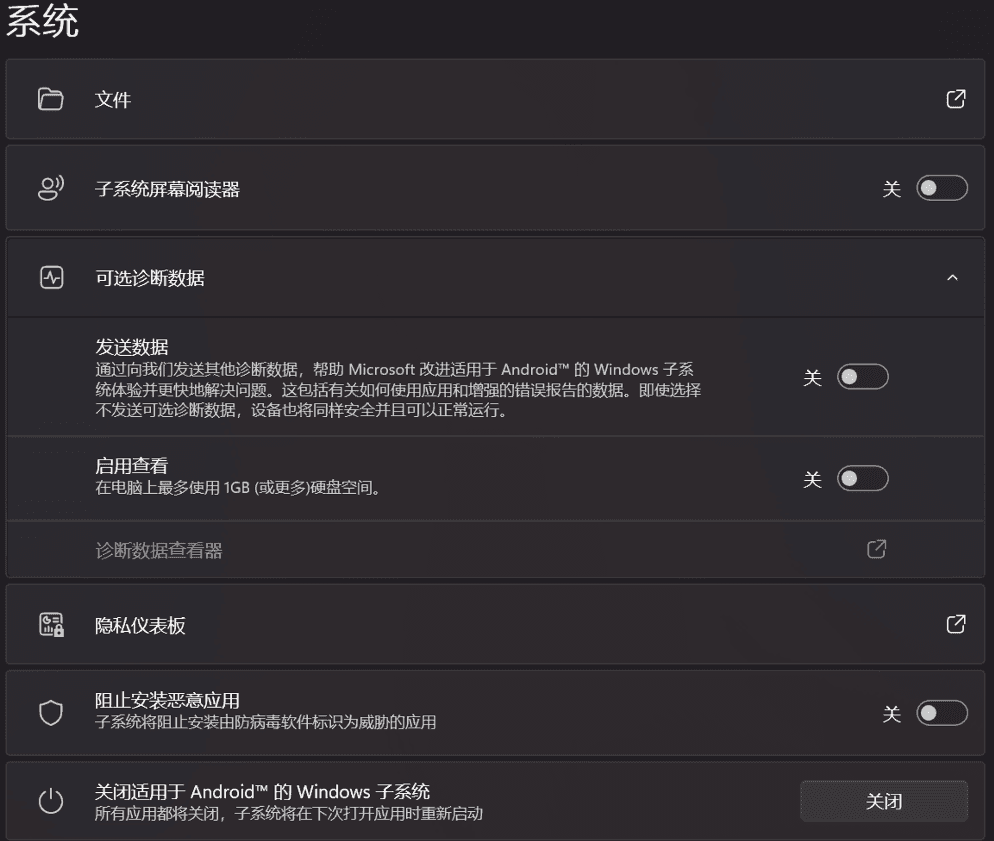
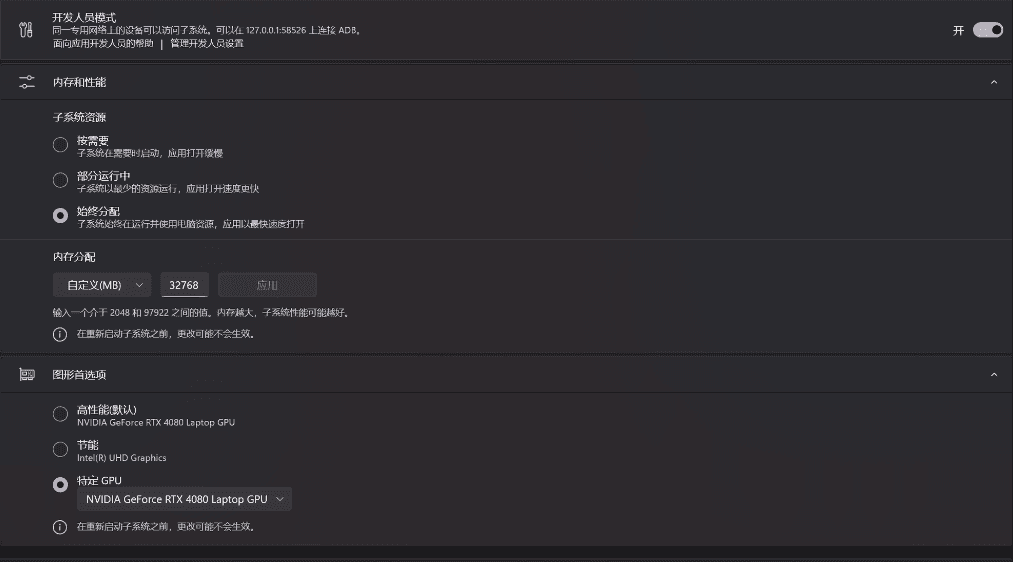
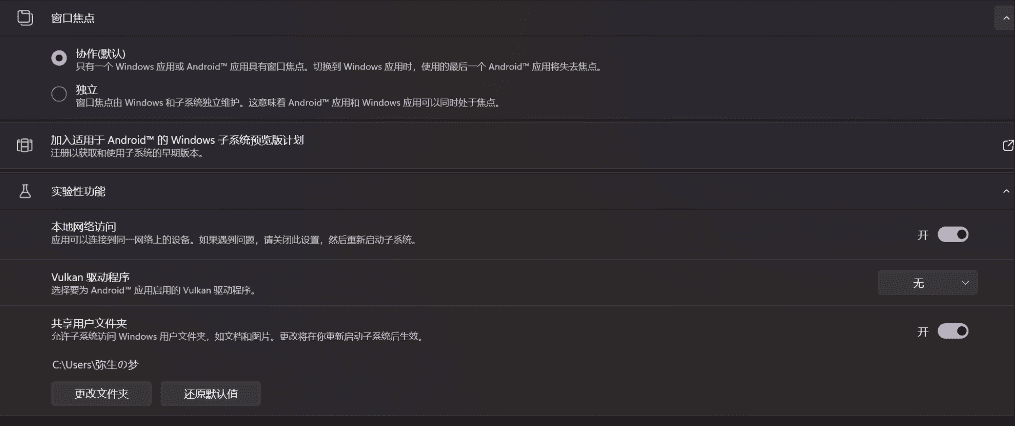 内存按照你电脑的硬件水平合理分配,共享用户文件夹显示的也应该是你自己的用户文件夹,图形首选项建议特定选择高性能的GPU。
内存按照你电脑的硬件水平合理分配,共享用户文件夹显示的也应该是你自己的用户文件夹,图形首选项建议特定选择高性能的GPU。
至于“本地网络访问”选项,似乎是能够实现WSA使用和PC一样的代理,即你在PC上魔法上网了,WSA就不用再魔法了(但经过我的测试,这个东西很玄学,我的建议是按照我下面的步骤在WSA上安装代理软件进行代理,毕竟你也不想游戏到一半突然掉线或者因为网络问题反复重启游戏吧?)
三、管理工具的安装—WSA工具箱
你可以在微软商店里找到这个程序。(如果找不到,尝试修改你微软商店的地区为美国,修改的教程也可以在网络上找到) 有了WSA工具箱,我们可以快速进入系统设置页面,也可以快速安装应用。
有了WSA工具箱,我们可以快速进入系统设置页面,也可以快速安装应用。
四、修改系统语言
为了最好的兼容性,我们要使用WSA工具箱,修改系统语言首选项为英语或者繁体中文并将其设为首选
五、安装相关应用程序
经过测试,只有某些特定的科学上网App可以在WSA上运行,我测试的Clash for Android不能运行,所以我建议你和我一样使用Surfboard。
所以我们总共需要安装以下几个软件
1.Surfboard
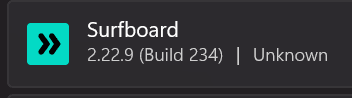 2.Apkure或者Qooapp(用来下载BA)
2.Apkure或者Qooapp(用来下载BA)
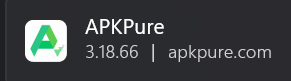
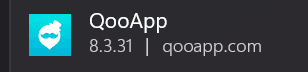 3.BA (不同的BA兼容性不同,详情参见下表)
3.BA (不同的BA兼容性不同,详情参见下表)
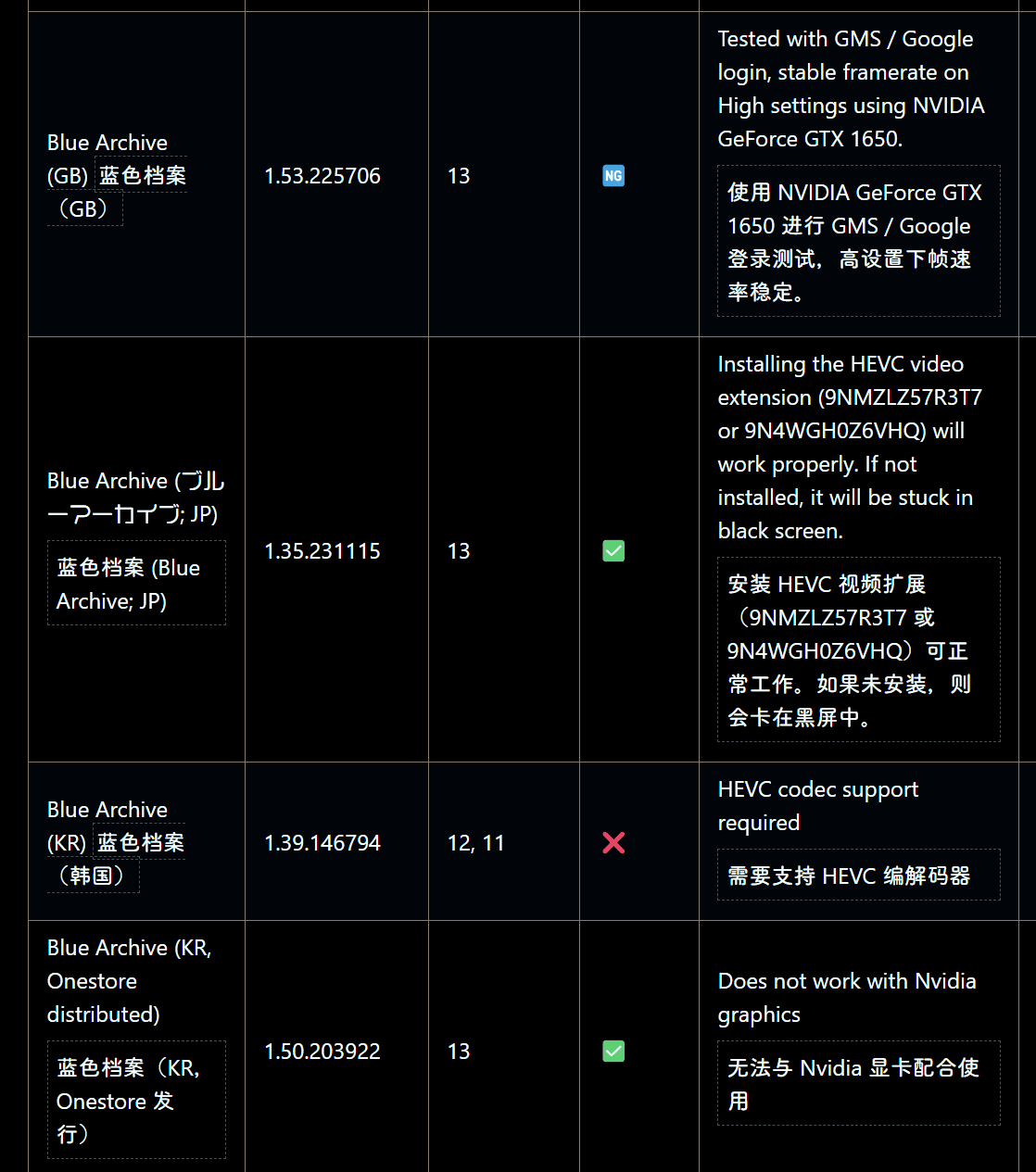 如果你不会怎么安装应用,可以学习一些WSA的基本操作,网络上有很多教程能够帮到你。
如果你不会怎么安装应用,可以学习一些WSA的基本操作,网络上有很多教程能够帮到你。
六、测试运行BA
我们首先开启魔法上网软件,启动魔法,接下来,运行BA,在这里会出现两种情况
1.成功运行,BA正常加载,下载好资源后就可以游玩了
2.BA启动后黑屏(稍后可能整个子系统卡退或者程序崩溃),无法加载。
我游玩的是BA国际服,出现了情况2,按照上面的表格,我开始检查我的HEVC视频扩展程序。
借助以下两个链接
ms-windows-store://pdp/?ProductId=9N4WGH0Z6VHQ
ms-windows-store://pdp/?ProductId=9NMZLZ57R3T7
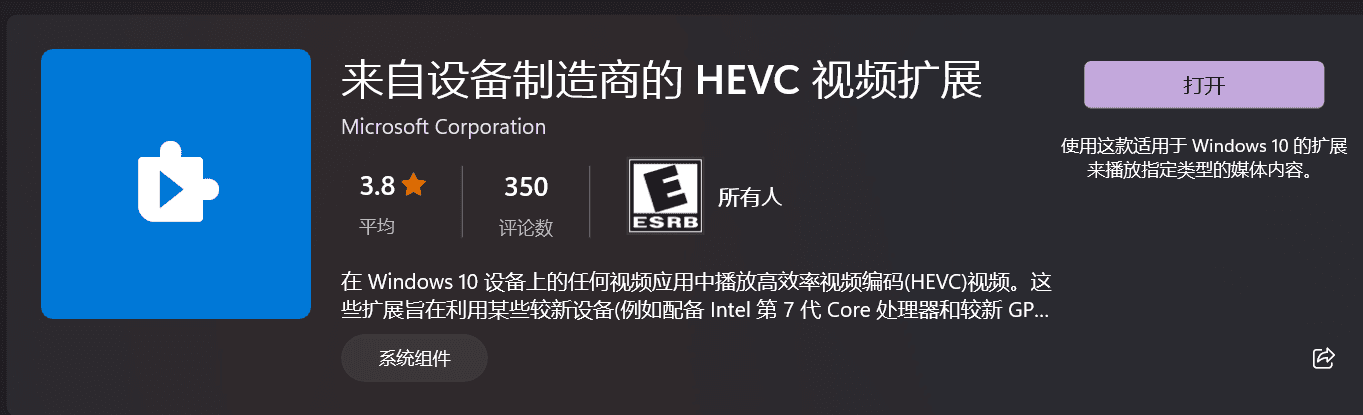 这两个链接会引导你进入MS-store下载相关程序,其中有一个要收费0.99美刀(我没找到免费方案,但应该有,我当时很累了,1美刀直接绑卡付费通关了)
这两个链接会引导你进入MS-store下载相关程序,其中有一个要收费0.99美刀(我没找到免费方案,但应该有,我当时很累了,1美刀直接绑卡付费通关了)
补全了HEVC程序后,我的BA能够正常运行了。
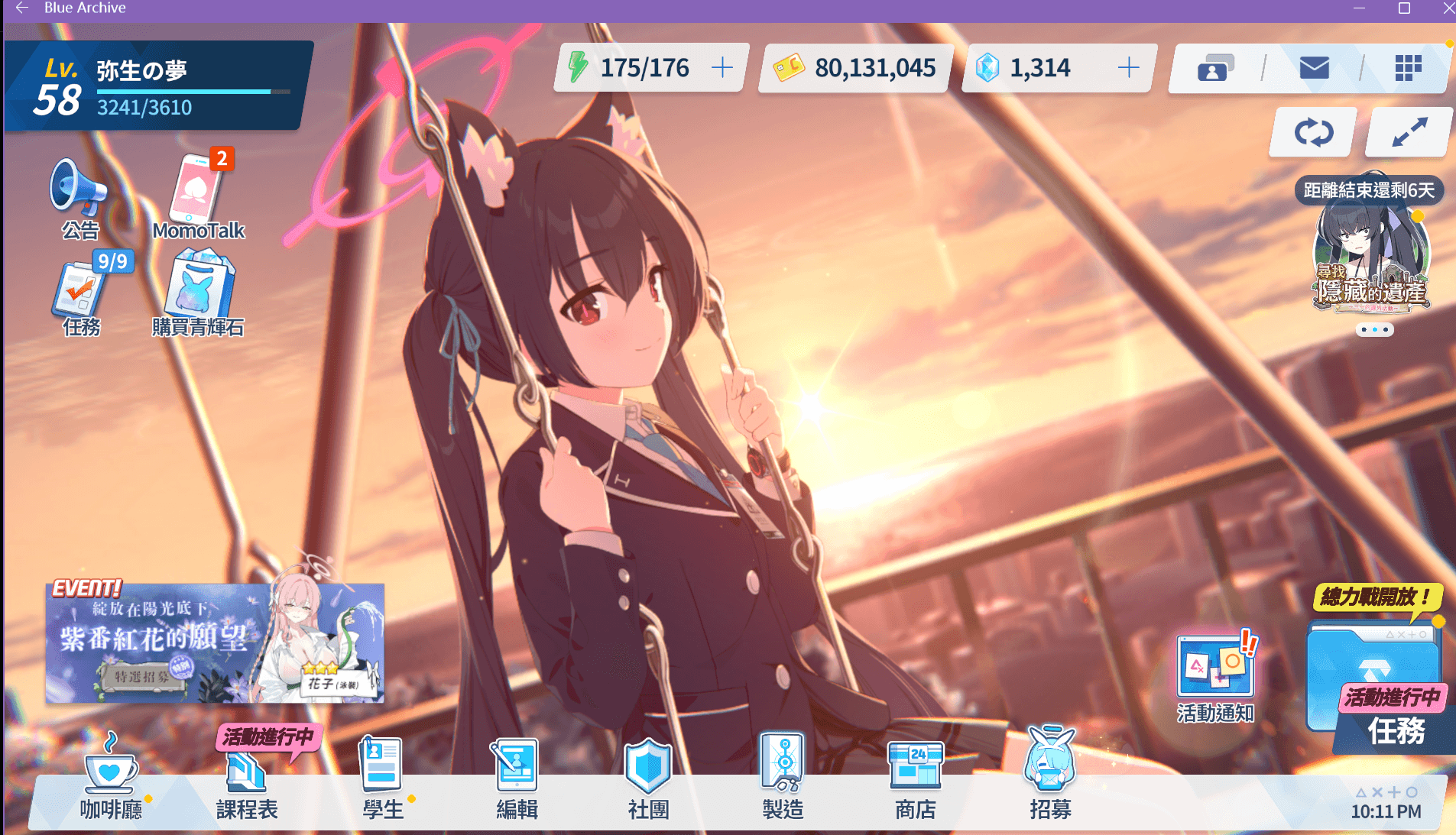 RTX 3060m的性能应该就能畅玩了,如果不能那就忍忍吧,毕竟WSA也暂时就只有这个水平了。
RTX 3060m的性能应该就能畅玩了,如果不能那就忍忍吧,毕竟WSA也暂时就只有这个水平了。